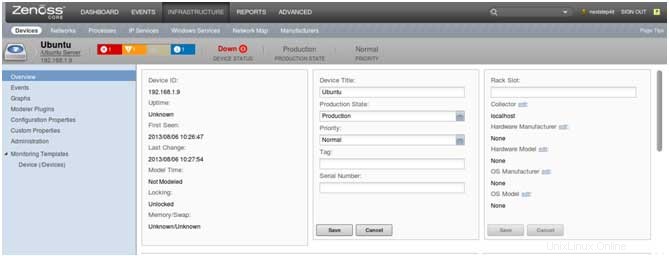Zenoss は、オープンソースのリアルタイム監視ツールであり、GNU General Public License (GPL) バージョン 2 の下で提供されます。システム管理者が可用性、インベントリ/構成、パフォーマンス、およびその他のイベントを監視できる Web インターフェイスを提供します。
最も一般的な機能:
- アプリケーション、ネットワーク、システムの監視と管理
- アラートと自動修復
- システム ログの監視とイベント管理
- 自動インベントリ検出と変更追跡
- SNMP、SSH、WMI、JMX、Syslog によるデータ収集
- 200 以上のコミュニティ拡張機能 (ZenPacks)
- 仮想およびクラウド インフラストラクチャの監視と管理
- 報告
- メールと SNMP によるアラート
- 構成管理ツールとの統合
- VMware ESXi の監視
CentOS/RHEL 6.x でのインストールと構成
ステップ 1:Oracle JAVA をインストールします。
Zenoss Core は OpenJDK Java と互換性がないため、Oracle Java をインストールする必要があります。 Java SE 6 Downloads ページから、Oracle Java SE Runtime Environment 6u31 の自己インストール RPM をダウンロードします。ダウンロードしたファイルは「jre-6u31-linux-x64-rpm.bin」になります
実行権限を割り当てます:
# chmod +x jre-6u31-linux-x64-rpm.bin
以下のコマンドを使用してバイナリを実行します:
# ./jre-6u31-linux-x64-rpm.bin
JAVA パスを定義し、ファイル /etc/profile を編集します。 、最後に以下の行を追加:
# vi /etc/profile export JAVA_HOME=/usr/java/default/bin
以下のコマンドを実行して、その場で Java パスを設定します:
# source /etc/profile
Java バージョンの確認と検証:
# java -version
ステップ 2:SELinux を無効にする
Zenoss Core は、強制モードの Security-Enhanced Linux (SELinux) と互換性がありません。以下の手順に従って、Zenoss Core ホストで強制モードを無効にします。
次のコマンドで強制モードを一時的に無効にします (再起動の必要を回避します):
# setenforce 0
/etc/selinux/config を編集して強制モードを永久に無効にします :
# vi /etc/selinux/config SELINUX=disabled
ステップ 3:Zenoss 依存関係リポジトリをインストールする
リポジトリから必要な zenoss 依存関係をインストールします。
# rpm -Uvh http://deps.zenoss.com/yum/zenossdeps-4.2.x-1.el6.noarch.rpm
ステップ 4:MySQL Community Server をインストールして構成する
MySQL Community Server と Zenoss Core を同じホストにインストールすることも、別々のホストにインストールすることもできます。私の場合、同じホストを使用しています。 mysql root パスワードを設定しないでください。
# wget ftp://ftp.sunet.se/pub/databases/relational/mysql/Downloads/MySQL-5.5/MySQL-client-5.5.33-1.el6.x86_64.rpm # wget ftp://ftp.sunet.se/pub/databases/relational/mysql/Downloads/MySQL-5.5/MySQL-server-5.5.33-1.el6.x86_64.rpm # wget ftp://ftp.sunet.se/pub/databases/relational/mysql/Downloads/MySQL-5.5/MySQL-shared-5.5.33-1.el6.x86_64.rpm
以下のコマンドを使用して、上記のダウンロードしたパッケージをインストールします:
# yum -y --nogpgcheck localinstall MySQL*
/etc/my.cnf という名前のファイルを作成します ファイルに次の行を追加します:
# vi /etc/my.cnf [mysqld] max_allowed_packet=16M innodb_buffer_pool_size=256M innodb_additional_mem_pool_size=20M
次に、以下のコマンドを使用して mysql サービスを開始します:
# /etc/init.d/mysql start ; chkconfig mysql on
Zenos Core インストール用に MySQL を構成します。次のコマンドでは、一重引用符の間にスペースを追加しないでください:
# mysqladmin -u root password '' # mysqladmin -u root -h localhost password ''
ステップ 5:Zenoss Core インストール ファイルをダウンロードしてインストールする
方法 1 :この URL を使用して、zenoss コアのインストール ファイルをダウンロードします:「http://community.zenoss.org/community/download」
方法 2 :リポジトリからパッケージをダウンロードします:
# wget http://citylan.dl.sourceforge.net/project/zenoss/zenoss-4.2/zenoss-4.2.4/zenoss_core-4.2.4.el6.x86_64.rpm
以下のコマンドを使用して Zenos をインストールします:
# yum -y --nogpgcheck localinstall zenoss_core-4.2.4.el6.x86_64.rpm
次のサービスを開始します:
# /etc/init.d/memcached start ; chkconfig memcached on # /etc/init.d/rabbitmq-server start ; chkconfig rabbitmq-server on # /etc/init.d/snmpd start ; chkconfig snmpd on # /etc/init.d/zenoss start ; chkconfig zenoss on
ステップ 6:Zenoss のウェブ インターフェースにアクセスします。
Web ブラウザを開き、以下の URL を入力して指示に従います。
http://[Zenoss-Server-ip]:8080
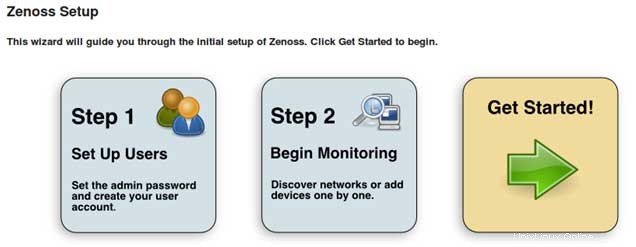
[ユーザーの設定] をクリックし、管理者パスワードを設定します。
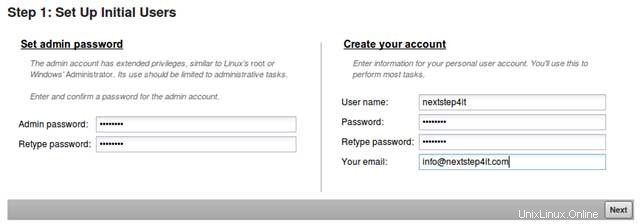
最後に、Zenos ダッシュボードは次のようになります。ここから、監視対象のサーバーやその他のデバイスを追加できます。